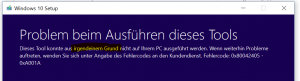
Nachdem ich mir ein Surface Laptop gekauft habe, wurde es Zeit Abschied von meinem alten Acer Windows 10 Laptop zu nehmen. Nichts leichter als das, dachte ich mir und habe eine Neuinstallation angestoßen.
Leider endete diese mit einem Fehler, bzw. blieb bei 75% der Installation hängen. Auch ein Neustart hat nicht mehr geholfen. Also musst ein USB Stick mit den Installationsdateien von Microsoft Windows 10 her.
Hierfür gibt es das sogenannte Windows 10 Media Creation Tool. Egal welchen USB Stick ich benutzt habe, es kam immer wieder der Fehler Windows 10 Media Creation Tool meldet “Problem beim Ausführen dieses Tools”. Hinzu kam die tolle Aussage das “aus irgendeinem Grund” es zu diesem Fehler kam. Top Aussage Microsoft! Immerhin gab das Media Creation Tool noch den Fehlercode 0x80042405 – 0xA001A zurück.
Resultat: Das Windows 10 Medium bleibt hängen und es wird nichts erstellt.
Das alles hat mir allerdings nicht weitergeholfen und ich bin fast verrückt geworden. Ich habe es mit allen USB Stick versucht, die ich zuhause hatte und auch mein einem Tool namens Rufus die ISO auf den USB Stick zu bewegen.
Alles ohne Erfolg!
Lösung Fehler Windows 10 Media Creation Tool 0x80042405 – 0xA001A
Die Lösung des Problems mit der Nummer 0x80042405 – 0xA001A konnte ich in keinem Forum finden. Nach einem Tag Pause habe ich dann das hier probiert und die Erstellung des Windows 10 Bootsticks klappte auf Anhieb und ohne Probleme! „Fehler Windows 10 Media Creation Tool 0x80042405 – 0xA001A“ weiterlesen

![SanDisk Ultra Fit USB-Flash-Laufwerk USB 3.0 bis zu 150 MB/Sek. [Neueste Version] SanDisk Ultra Fit USB-Flash-Laufwerk USB 3.0 bis zu 150 MB/Sek. [Neueste Version]](https://m.media-amazon.com/images/I/31-AX74IWeL._SL160_.jpg)